ÜNİTE ADI: 6.1.3. Dosyalarım Nerede
KAZANIMLAR
6.1.3.1. Dosya uzantılarına göre dosyaların temel özelliklerini açıklar.
pdf, mp3, mp4, gif, jpeg, odt gibi farklı dosya türleri ile çalışmalar yapılır. Elektronik ortamdaki dosyaları farklı biçimlere dönüştürmeleri sağlanır.
6.1.3.2. Basılı ortamdaki verileri elektronik ortama aktarır.
6.1.3.3. Elektronik ortamdaki verilerin sınıflanması ve saklanması için doğru yaklaşımları uygular.
Harici disk, bulut bilişim yaklaşımlarından örnekler verilir.
6.1.3.4. Dosya ve klasör sıkıştırma işlemlerini yapar.
6.1.3.5. Dosyaların saklanması ve dosyalara erişilmesi konusunda strateji geliştirir.
Dosyaların saklanması ile ilgili çalışma ortamının özelleştirilmesi vurgulanır.
6.1.3.1. Dosya uzantılarına göre dosyaların temel özelliklerini açıklar.
pdf, mp3, mp4, gif, jpeg, odt gibi farklı dosya türleri ile çalışmalar yapılır. Elektronik ortamdaki dosyaları farklı biçimlere dönüştürmeleri sağlanır.
6.1.3.2. Basılı ortamdaki verileri elektronik ortama aktarır.
6.1.3.3. Elektronik ortamdaki verilerin sınıflanması ve saklanması için doğru yaklaşımları uygular.
Harici disk, bulut bilişim yaklaşımlarından örnekler verilir.
6.1.3.4. Dosya ve klasör sıkıştırma işlemlerini yapar.
6.1.3.5. Dosyaların saklanması ve dosyalara erişilmesi konusunda strateji geliştirir.
Dosyaların saklanması ile ilgili çalışma ortamının özelleştirilmesi vurgulanır.
Ünite Sunumu
6.1.3 A Bilgi - Hangi Dosya Türü Sunumu İçin TIKLAYINIZ
6.1.3 C Çalışma - Basılı Belgemi Dijital Yaptım Çalışması İçin TIKLAYINIZ
6.1.3 D Bilgi - Dosyam Nerede Kaldı? Çalışması İçin TIKLAYINIZ
6.1.3 E Bilgi - Eyvah Dosyam Evde Kaldı Çalışması İçin TIKLAYINIZ
Ünite Etkinlikleri
6.1.3 B Çalışma - Dosya Türüm Neden Değişti Çalışması İçin TIKLAYINIZ
6.1.3 F Bilgi - Dosyalar Sıkıştı Mı? Çalışması İçin TIKLAYINIZ
İnteraktif Ünite Sonu Değerlendirme Testi
Dosyalarım Nerede Ünite Sonu Değerlendirme Testi İçin TIKLAYINIZ
Dosya Uzantılarını Eşleştirme Oyunu İçin TIKLAYINIZ
Benzer Konular:
5.1.3 Dosya Yönetimi Konusu İçin TIKLAYINIZ
6.1.2 İşletim Sistemini Tanıyorum Konusu İçin TIKLAYINIZ
6.1.4 Artık Daha Bilinçliyim Konusu İçin TIKLAYINIZ
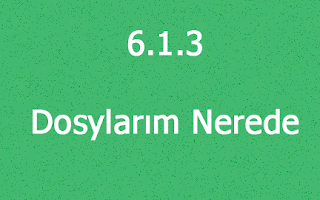
Yorumlar
Yorum Gönder